手提电脑声音小如何解决?解决过程中需要注意什么?
- 生活经验
- 2025-04-06
- 17
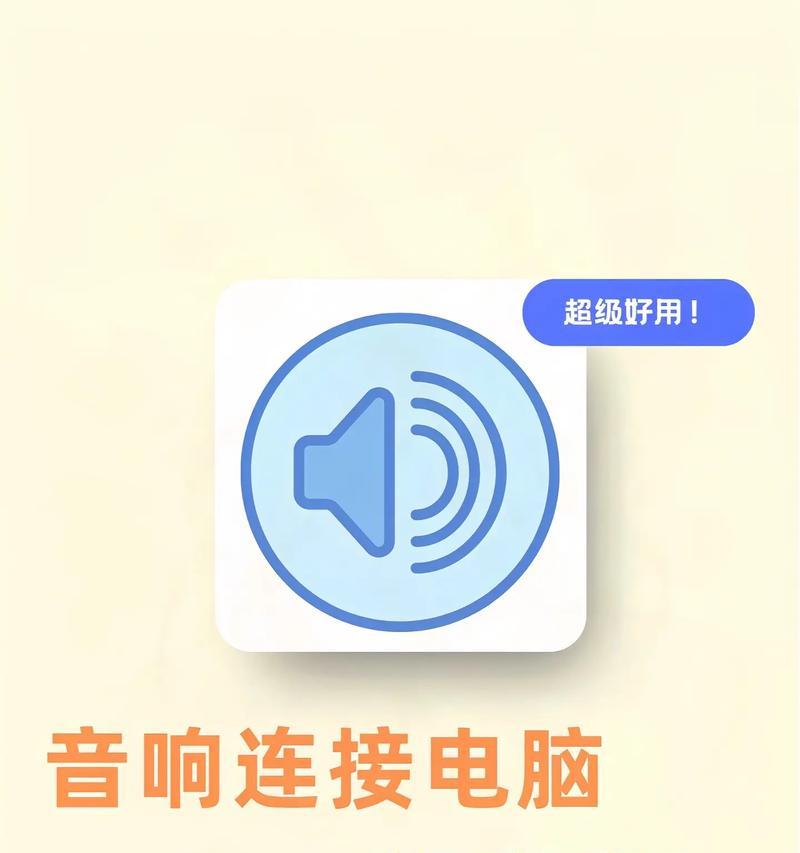
电脑在我们日常学习、工作和娱乐中起着不可替代的作用。有时候,我们会遇到手提电脑声音小的问题,这不仅影响了我们的使用体验,也可能是潜在问题的征兆。如何解决手提电脑声音小的...
电脑在我们日常学习、工作和娱乐中起着不可替代的作用。有时候,我们会遇到手提电脑声音小的问题,这不仅影响了我们的使用体验,也可能是潜在问题的征兆。如何解决手提电脑声音小的问题呢?解决过程中又需要注意哪些事项?接下来我们将进行深入探讨。
一、手提电脑声音小的原因
1.音量设置不当
需要检查电脑的音量设置。电脑的操作系统一般都有一个音量控制的设置,如果音量没有调高,那么输出的声音自然会小。确保扬声器音量已经调节到适当水平。
2.扬声器故障或损坏
如果音量设置并无问题,那么可能是扬声器本身的问题。扬声器损坏或性能衰退会导致声音输出变小。
3.驱动程序过时或不兼容
驱动程序是电脑硬件与软件通信的桥梁。如果声卡驱动程序过时或与系统不兼容,可能会导致声音输出问题。
4.系统设置问题
有时候系统设置可能会意外改变,例如立体声混音、扬声器设置被误操作,这些都可能导致声音小的问题。
5.外部设备连接问题
如果你使用外部音响或耳机,连接问题或设备本身的问题也可能是导致声音小的原因。
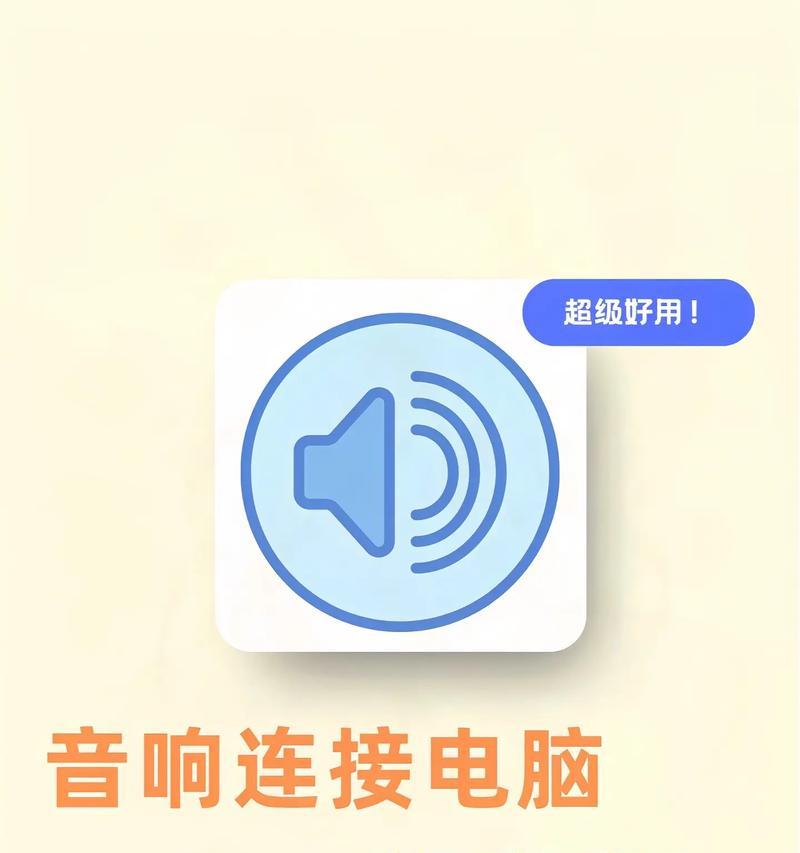
二、解决手提电脑声音小的步骤
1.检查音量和声音设置
确保电脑的物理音量按钮和系统音量控制已经调至最大。
检查是否有“静音”设置被意外激活。
在Windows系统中,检查“扬声器/耳机”设置是否为默认设备。
2.更新或重新安装声卡驱动程序
在“设备管理器”中查看声卡驱动程序的版本,并尝试更新到最新版本。
如果无法更新,尝试卸载驱动程序并重新启动电脑让系统自动重新安装。
3.调整系统音频设置
进入“控制面板”>“硬件和声音”>“声音”,检查扬声器是否为默认播放设备,并调整扬声器属性中的级别和增强选项。
在“播放设备”中,右键点击扬声器选择“属性”>“增强”标签页,尝试启用“响度均衡”等选项。
4.检查扬声器硬件
检查扬声器是否有损坏,例如裂纹或者异物堵塞。
如果使用外接音响,检查连接线是否完好,尝试更换一根新的音频线。
5.电脑系统声音增强设置
使用系统内置的“声音增强”功能,例如Windows中的“声音增强器”。
使用第三方软件如EqualizerAPO来调整音频输出。

三、解决过程中需要注意的事项
1.选择正确的驱动程序
确保下载的驱动程序是官方发布的,并且与你的操作系统版本相兼容。
避免下载未知来源的驱动程序,以防安装恶意软件。
2.遵循操作顺序
在操作之前确保已经保存所有重要工作,防止意外情况造成数据丢失。
在进行任何硬件操作之前,关闭电脑并断开电源。
3.保持耐心和仔细
系统更新或硬件问题解决有时需要时间,要有耐心。
在调整系统设置或硬件连接时要小心谨慎,错误的操作可能造成硬件损坏。
4.考虑售后服务
如果问题依旧无法解决,可能需要寻求专业人员的帮助或者联系电脑厂商的售后服务。
5.考虑备份数据
在尝试某些复杂的解决方法前,最好能够备份电脑上的重要数据以防万一。

四、小结
手提电脑声音小的问题可能由多种因素引起,解决方法涉及系统设置、驱动程序更新、硬件检查等多个方面。在解决问题的过程中,应当注意选择正确的操作步骤,遵循操作顺序,并保持耐心和仔细。如果你在尝试各种方法之后仍然无法解决问题,建议联系专业人士或售后服务。通过细致的检查和正确的方法,相信你的手提电脑声音小的问题会得到妥善解决。
通过以上内容,我们已经系统地了解了手提电脑声音小的解决办法和注意事项,希望这些信息对您有所帮助。如果还有其他疑问或需要进一步的帮助,请随时咨询专业人士。
本文链接:https://www.yuebingli.com/article-8541-1.html

